Listado de pedidos de venta
A esta ventana se accede al pulsar <F6> o al hacer clic en el botón [Listado] desde la ventana de Mantenimiento de pedidos de venta que aparece al seleccionar la opción Mantenimiento de pedidos del menú Pedidos.
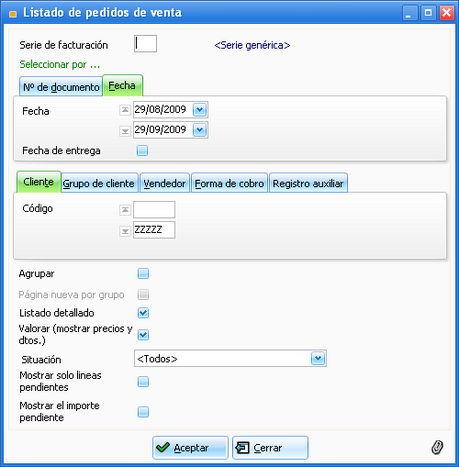
Serie de facturación
Indique la serie de facturación a la que deben pertenecer los pedidos a incluir en el listado. Si deja esta entrada en blanco, el programa tendrá en cuenta los pedidos de todas las series. La serie solo se muestra si se ha indicado en la configuración de la aplicación que se desea trabajar con series en pedidos de venta.
Seleccionar por...
Elija la opción correspondiente a las entradas por las que desea realizar la selección e indique los rangos a los que pertenecen los pedidos a incluir en el listado. Existen dos tipos de selección:
Nº de documento
Si no varía las entradas que se ofrecen por defecto, obtendrá un listado por pantalla del pedido actual.
Nº de pedido (inicial/final)
El programa incluirá en el listado los pedidos cuyo código esté comprendido entre los valores introducidos para estas dos entradas, ambos inclusive.
Fecha
Si no varía las entradas que se ofrecen por defecto, obtendrá un listado por pantalla de aquellos pedidos que estén incluidos desde la fecha en curso hasta fin de año.
Fecha (inicial/final)
El programa incluirá en el listado los pedidos cuya fecha esté comprendida entre los valores introducidos para estas dos entradas, ambos inclusive.
Fecha de entrega
Si esta casilla está marcada, las fechas harán referencia a la fecha de entrega de los pedidos. De lo contrario, harán referencia a la fecha del pedido.
El segundo grupo permite seleccionar los pedidos, además, por uno de los siguientes criterios (si están activados): Cliente, Grupo de cliente, Vendedor, Forma de cobro y Registro auxiliar. En todos los casos debe indicar el primer y último código del rango a seleccionar.
Agrupar
Si marca esta casilla, los pedidos de venta incluidos en el listado le aparecerán agrupados por el segundo criterio de selección (cliente, grupo de cliente, etc..).
Página nueva por grupo
Si ha decidido agrupar el listado, puede forzar que cada nuevo grupo aparezca en una página nueva.
Listado detallado
Si activa esta casilla, en el listado le aparecerán las líneas correspondientes a los pedidos incluidos en el listado.
Valorar (mostrar precios y dtos.)
Si marca esta casilla, en el listado le aparecerán los precios y descuentos incluidos en los pedidos.
NOTA |
Si no tiene marcada la casilla Listado detallado, pero sí que desea obtener un listado valorado, únicamente le aparecerán los importe totales de los pedidos. |
Situación
Indique la situación en la que se deben encontrar los pedidos de venta a incluir en el listado.
<Todos> |
Se incluirán todos los pedidos de venta sin tener en cuenta su situación. |
Pendientes de servir (totalmente) |
Sólo se incluirán aquellos pedidos que todavía no tienen ningún albarán de venta asociado. Para más información consulte Mantenimiento de albaranes de venta. |
Pendientes de servir (total o parcialmente) |
Sólo se incluirán aquellos pedidos que todavía no se encuentren totalmente servidos. Para más información consulte Mantenimiento de albaranes de venta. |
Parcialmente servidos |
Únicamente se incluirán aquellos pedidos de los cuales todavía no se ha servido en su totalidad las cantidades pedidas, es decir, que alguna/s de sus líneas NO se han incluido todavía en albarán/es de venta. |
Totalmente servidos |
Sólo se incluirán aquellos pedidos de los que ya se ha servido la totalidad de cantidades pedidas, es decir, que todas la líneas han sido incluidas en albaranes de venta o se marcado la casilla Servido manualmente. |
Mostrar solo líneas pendientes
Si marca esta casilla, únicamente le aparecerán las líneas de los pedidos de venta que estén pendientes de servir.
NOTA |
Esta casilla podrá activarse si tiene marcada la casilla Listado detallado y la Situación sea distinta de Pendientes de servir o Totalmente servidos. |
Mostrar el importe pendiente
Si marca esta casilla, en el listado detallado le aparecerán los importes correspondientes a la cantidad pendiente de servir de los pedidos. En los listados no detallados (con una sola línea resumen de todo el pedido) ya se muestra una columna con el importe pendiente y otra con el importe del pedido.
Cuando acepte la selección, le aparecerá la Ventana de visualizar e imprimir, desde la que podrá indicar como desea visualizar el listado.
Vea también...
Mantenimiento de pedidos de venta.
Impresión de pedidos de venta.